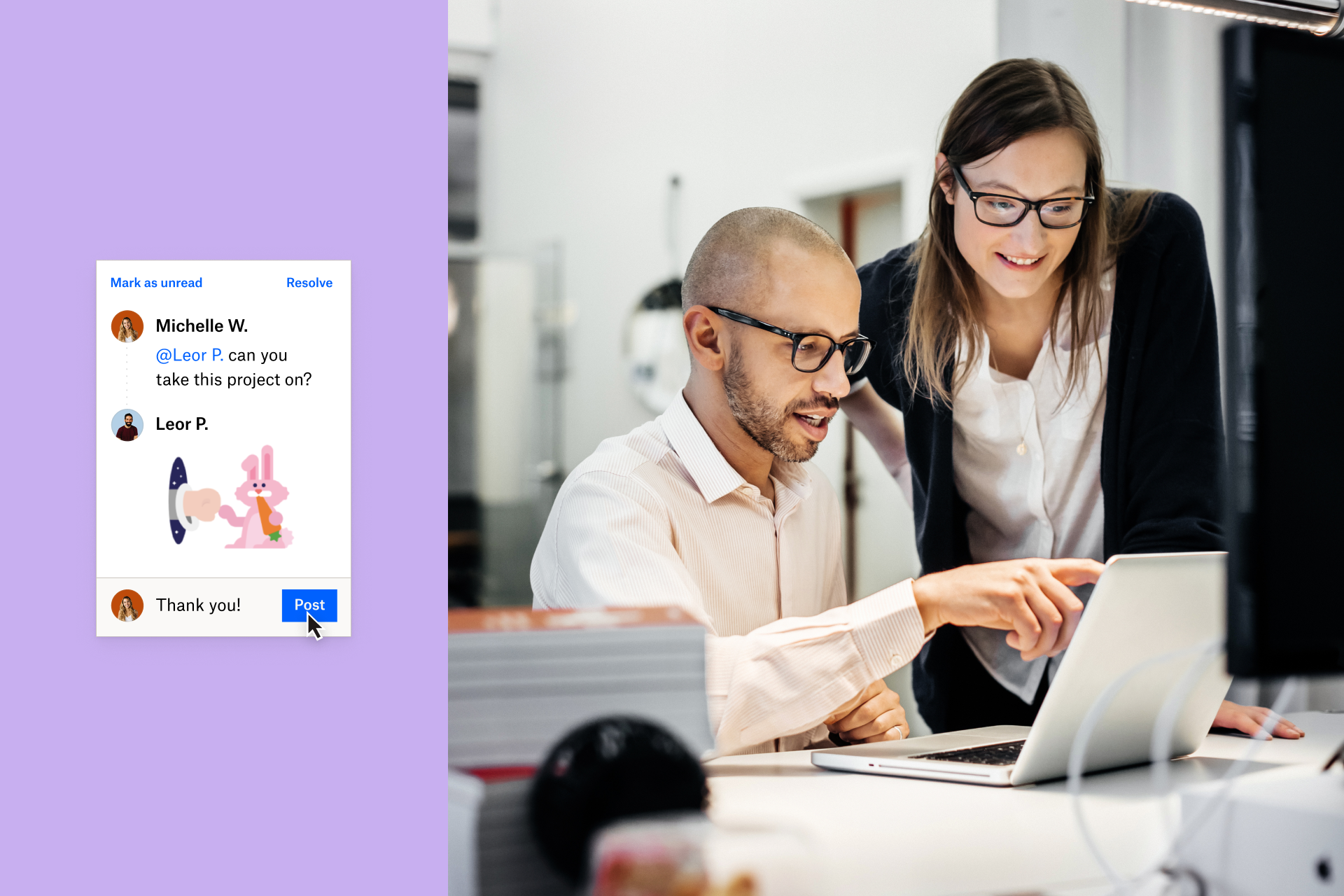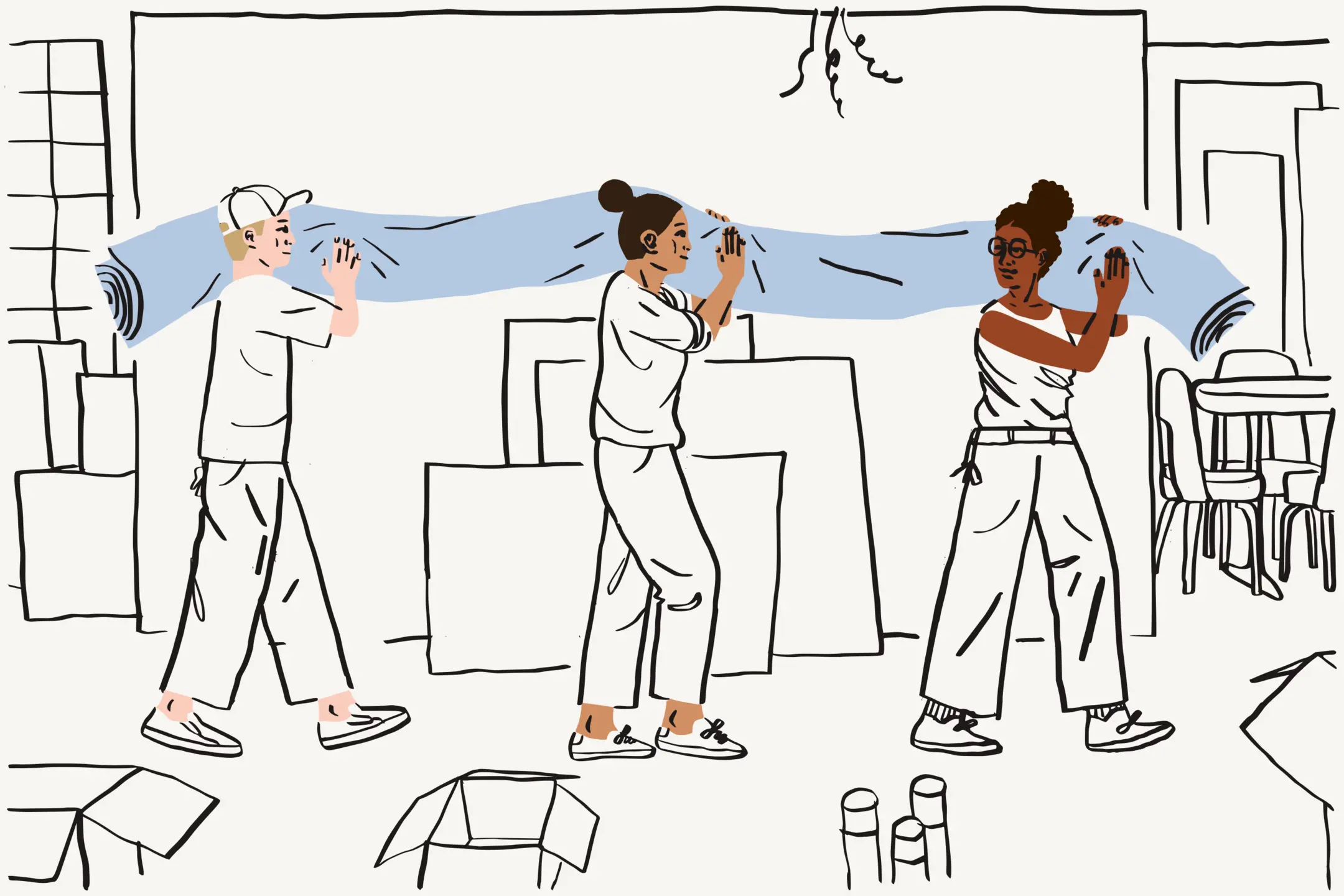Theoretisch lijkt samenwerking best eenvoudig: je moet gewoon openstaan voor verschillende ideeën en problemen als team oplossen. Helaas kunnen kleine complicaties samenwerking veel lastiger maken dan je in eerste instantie zou denken.
Daarom hebben we functies ontwikkeld waarmee je obstakels voor samenwerking kunt voorkomen en weer samen verder kunt.
Dropbox kan je op vier manieren helpen.
1. Je team heeft chronisch ruimtegebrek
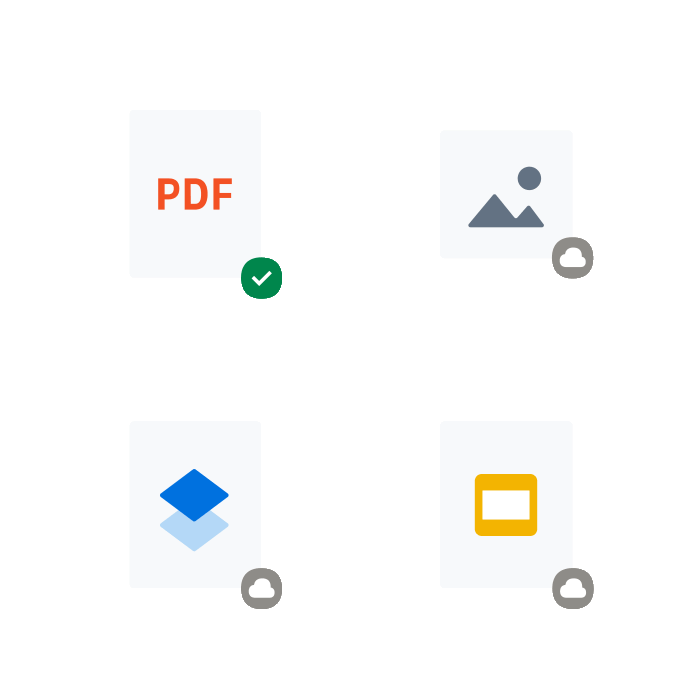
Je team heeft een productieve maand achter de rug: jullie hebben vijf introductievideo's gedraaid die elk in een stuk of tien talen zijn vertaald.
Helaas staan al die gedeelde video's nu in een bomvolle teammap, waardoor verschillende medewerkers geen lokale opslagruimte meer hebben. Dit is precies het soort probleem dat als een kleine ergernis begint en na verloop van tijd alleen maar erger wordt.
Dropbox zorgt ervoor dat je medewerkers niet zelf meer hun hardeschijfruimte hoeven te beheren. Met de desktopapp van Dropbox heeft je team toegang tot bestanden vanaf hun computer zonder dat het alle opslagruimte in beslag neemt.
Door bestanden en mappen alleen online op te slaan, staat al het materiaal in de cloud. Bestanden blijven zichtbaar op het bureaublad en teamleden kunnen ze altijd openen als ze een internetverbinding hebben. Een teamlid hoeft niet eerst te bedenken waar het ruimte voor de bestanden kan vrijmaken, maar kan zijn of haar werk direct met anderen delen.
2. De teamcommunicatie is verdeeld
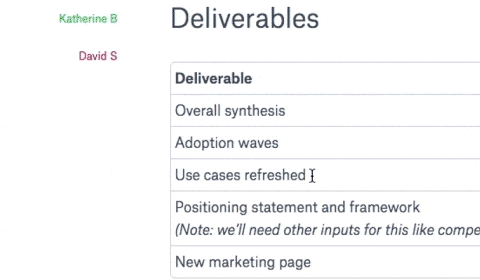
Je stuurt de gegevens van jouw reclamecampagne naar het team en twee dagen later hebben een stuk of tien collega's feedback gegeven. Minpuntje: de opmerkingen staan verstopt in drie e-mailberichten, twee vergaderingen, een whiteboard en ergens nog een sms'je. De volgende keer kun je de campagneplannen beter versturen met Paper. In Paper staat de communicatie netjes bij elkaar, wanneer en hoe je collega's ook reageren. Zij kunnen in een document dat in realtime alle wijzigingen bijhoudt, opmerkingen over tekst, foto's en video's maken, elkaars feedback lezen en hun eigen ideeën aandragen.
Jij en je teamgenoten kunnen eenvoudig een schermopname maken en toevoegen, zodat iedereen helder zijn of haar boodschap kan overbrengen.
Als eigenaar van het document kun jij nieuwe redacteuren toevoegen, regelen wie toegang heeft en bepalen in hoeverre je feedback wilt krijgen, bijvoorbeeld alleen opmerkingen of bewerkingen in het document zelf. Het is een gedeelde werkruimte waarin iedereen bij het project betrokken blijft en op de hoogte wordt gehouden.
3. Het kost te veel tijd om bij te houden wie er allemaal meedoen
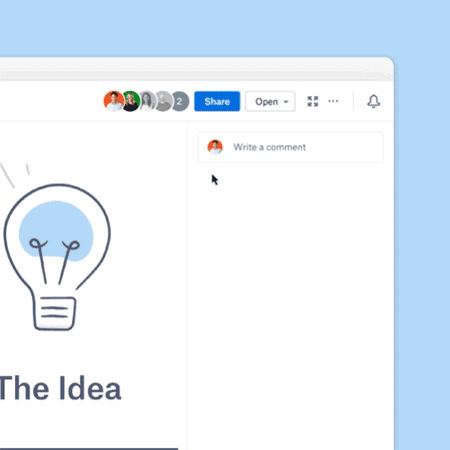
Je wacht op feedback, maar het is al meer dan een week geleden en de helft van jouw team heeft nog niet gereageerd. Zijn ze je vergeten? Hebben ze het bericht überhaupt gelezen?
Dropbox Business-teams kunnen nu bijhouden wie er aan het project meewerkt dankzij informatie over lezers: een weergave die live wordt bijgewerkt met informatie over iedereen die een bestand heeft geopend en het tijdstip waarop ze het bestand voor het laatst hebben ingezien. Je kunt zien met wie een bestand is gedeeld en kijken door wie het op dit moment wordt gelezen. Moet je iemand een herinnering sturen? Je kunt zien wie het bestand nog niet heeft bekeken en contact opnemen met de desbetreffende collega's, zonder dat je de hele groep lastigvalt.
4. Je kunt niet bepalen wie jouw werk kan bekijken
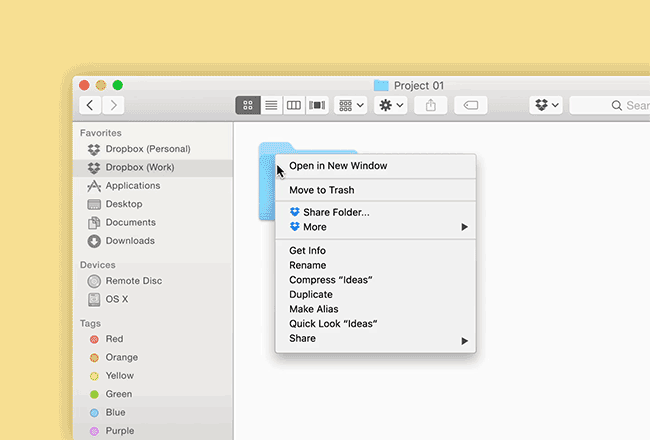
In sommige gevallen heb je maar van een of twee mensen persoonlijke feedback nodig. Maar toen je laatst een keer een vroeg conceptontwerp via e-mail verstuurde, bleek dat je collega deze naar het hele marketingteam had doorgestuurd, waardoor er een uur lang onnodig werd gediscussieerd.
Met Dropbox kun je een bestand beveiligd delen met alleen de collega's die jij kiest. Dropbox vraagt deze collega's zich eerst aan te melden, zodat alleen de mensen die jij vertrouwt toegang tot het bestand hebben. Zodra je ontwerp klaar is voor een groter publiek, kun je een gedeelde link maken. Iedereen kan de bestanden bekijken die je via een gedeelde link hebt verzonden, zelfs als ze geen Dropbox-account hebben.
Ga naar het helpcentrum voor meer informatie over de deelfuncties van Dropbox.
Wanneer mensen zich niet meer zoveel zorgen over samenwerking hoeven te maken, houden ze meer tijd over om daadwerkelijk samen te werken. En als je problemen tijdens de samenwerking kunt voorkomen, is de kans groter dat je deze manier van werken leuk gaat vinden.